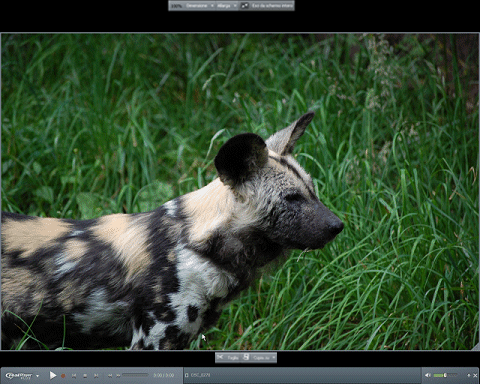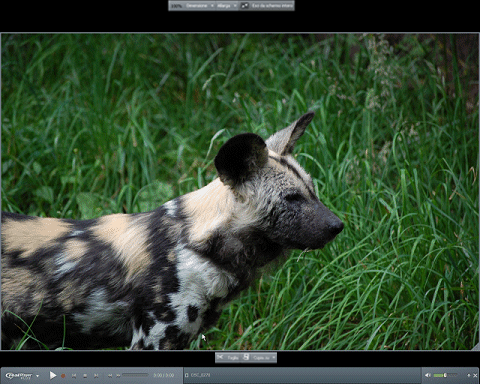Modalità Teatro
Le modalità di visualizzazione presenti in RealPlayer sono tre: Normale, Barra degli strumenti e Teatro. Quest'ultima ha la seguente configurazione:
- I controlli del lettore sono visualizzati in una barra degli strumenti nella parte inferiore dello schermo. La barra degli strumenti include inoltre il pulsante del menu.
- Le immagini appaiono nel centro dello schermo su uno sfondo nero. L'utilizzo della modalità Teatro non modifica il desktop. La modalità Teatro nasconde il desktop durante la riproduzione.
- Le opzioni di ridimensionamento presenti nell'angolo in alto a sinistra permettono di modificare le dimensioni della presentazione video.
- Le opzioni di ridimensionamento e la barra degli strumenti scompaiono automaticamente e riappaiono quando viene spostato il cursore.
- Le informazioni correlate e le Info album non sono disponibili in questa modalità.
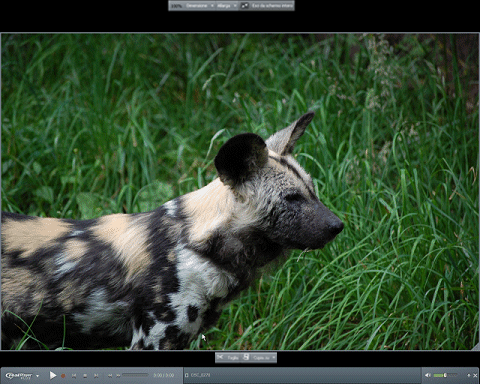
Controlli in overlay
Quando si passa sull'area della presentazione con il puntatore del mouse, vengono visualizzati intorno ad essa i controlli video in overlay, che permettono di controllare l'aspetto, ad esempio le dimensioni e la velocità di riproduzione, oppure di effettuare altre operazioni con il clip.
Consultare la sezione In riproduzione per maggiori informazioni.
Per modificare la modalità di visualizzazione quando ci si trova in modalità Teatro, effettuare le operazioni descritte di seguito
- Per tornare alla modalità Normale, fare clic
 all'estremità destra della barra degli strumenti.
all'estremità destra della barra degli strumenti.
- Per passare direttamente a una diversa modalità di visualizzazione, premere [F7] (modalità Normale) o [F8] (modalità Barra degli strumenti).
- Premere [ESC] per uscire dalla modalità Teatro a schermo intero.
Queste informazioni sono state utili?
alcuni servizi e funzioni non sono disponibili in tutti i paesi. Servizi e funzioni variano in base alla disponibilità.
© 2012 RealNetworks, Inc. Tutti i diritti riservati.